
1. Link tải xuống trực tiếp
LINK TẢI GG DRIVE: LINK TẢI 1 ![]()
LINK TẢI GG DRIVE: LINK TẢI 2![]()
LINK TẢI GG DRIVE: LINK DỰ PHÒNG ![]()
Đừng để iPhone của bạn bị tụt hậu do độ trễ quá nhiều Không cần bộ nhớ. Vậy hãy cùng PCguide thực hiện nhé Tham khảo bài viết dưới đây 10 cách đơn giản để giải phóng dung lượng trên iPhone của bạn!
Đầu tiênKiểm tra việc sử dụng ứng dụng
Điều đầu tiên bạn cần làm là kiểm tra dung lượng ổ đĩa được sử dụng cho các ứng dụng.
Vì tại đây bạn sẽ phát hiện ra một số ứng dụng ít khi sử dụng bỗng nhiên chiếm nhiều dung lượng lưu trữ.
mở khung => Cài đặt chung => Dung lượng iPhone
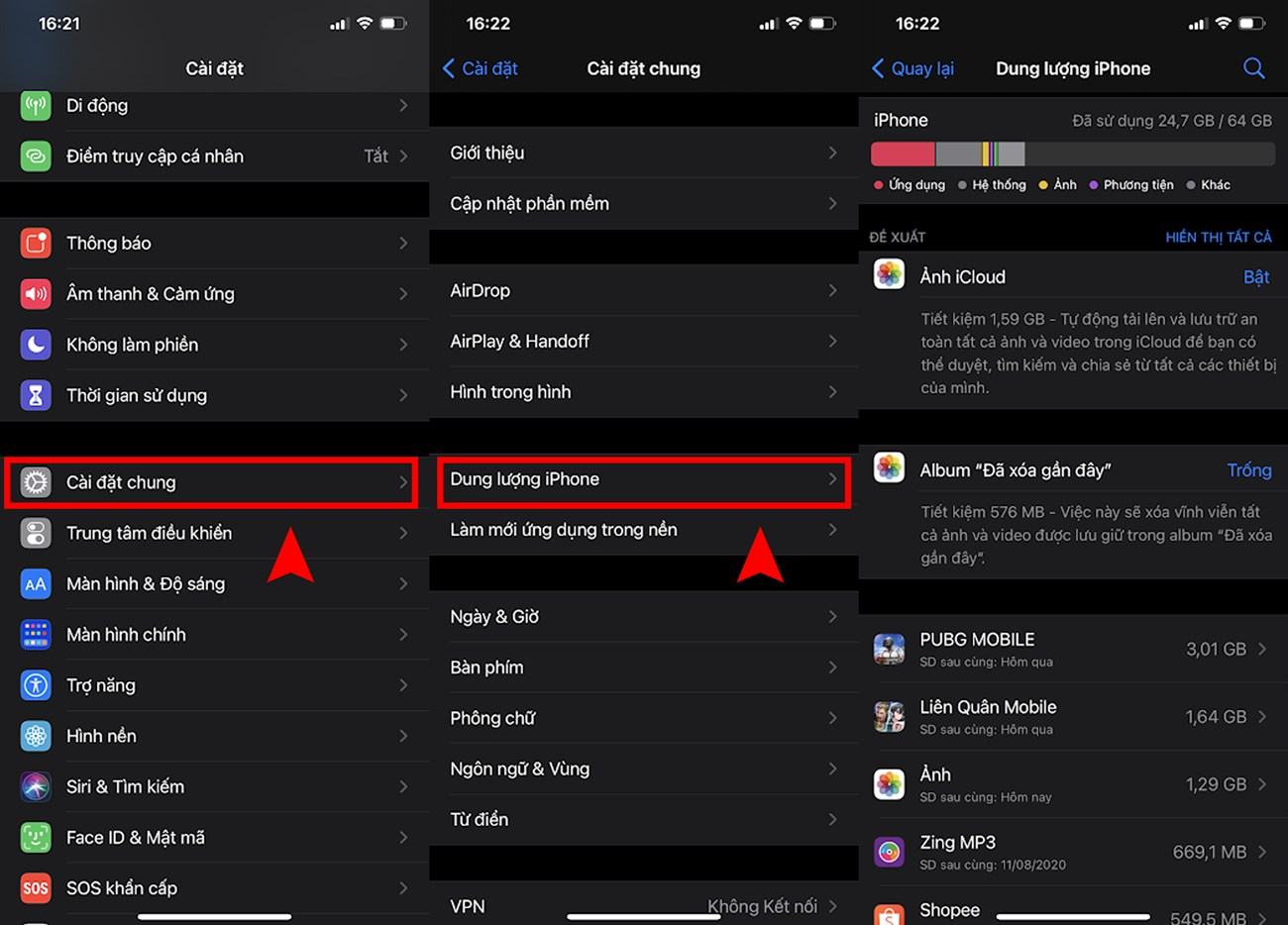
Ở trên, bạn có thể xem bạn đã sử dụng bao nhiêu dung lượng và còn lại bao nhiêu dung lượng. Dưới đây là danh sách các ứng dụng được xếp hạng từ nhiều nhất đến ít nhất theo mức sử dụng bộ nhớ. Hãy xem ứng dụng nào thực sự không cần thiết và loại bỏ nó.
2Cẩn thận với các ứng dụng tải xuống nội dung bổ sung
Các con số trong phần Bộ nhớ iPhone hiển thị tổng dung lượng mà các ứng dụng và dữ liệu của chúng đang sử dụng.
Một số ứng dụng nhỏ, nhưng chứa nhiều tệp và dữ liệu.
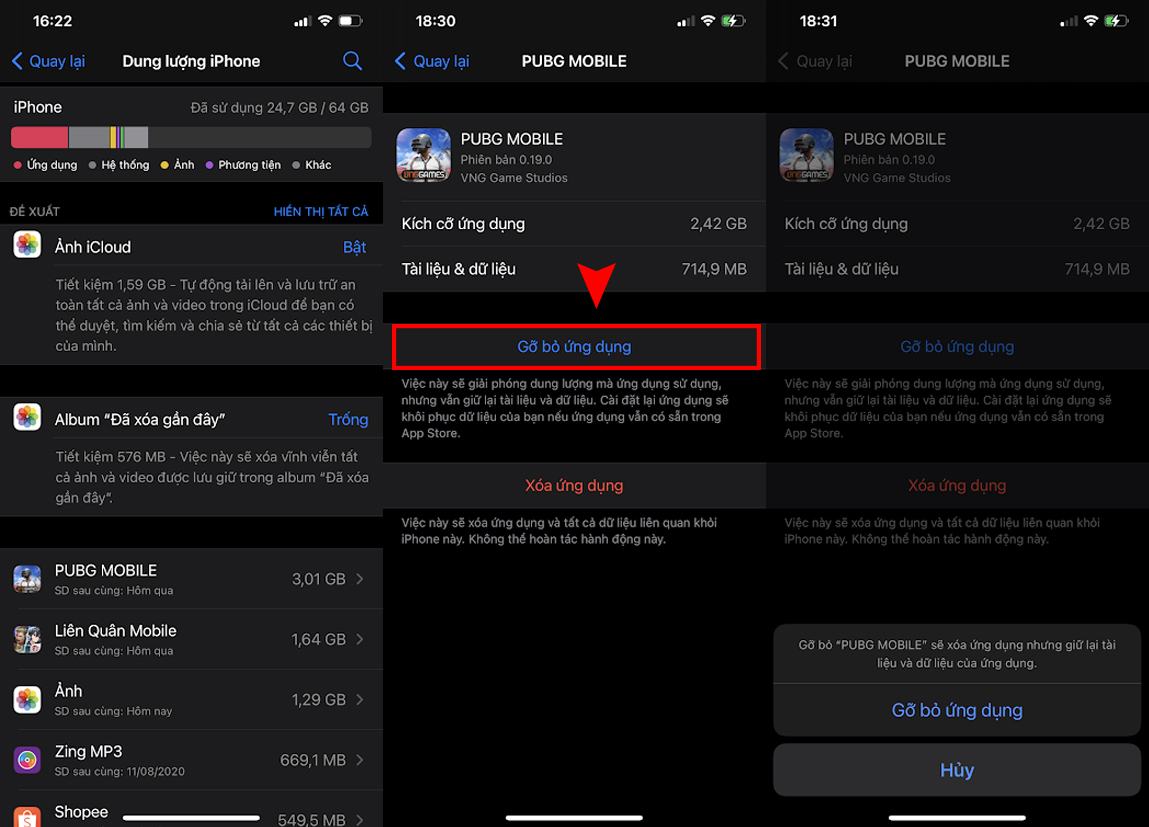
Ví dụ: Như bạn có thể thấy, ứng dụng PUBG Mobile hiện chiếm 3,13 GB dung lượng lưu trữ. Tuy nhiên, trên thực tế, dung lượng ứng dụng chỉ là 2,42 GB và 714 MB cho tài liệu và dữ liệu (có thể bao gồm thẻ, hình ảnh, đồ họa trong game).
Vì vậy, nếu bạn muốn giải phóng một số dung lượng, hãy chọn GXóa ứng dụng và vẫn giữ tài liệu và dữ liệu. Bạn chỉ cần vào AppStore để tải lại nếu muốn.
3Xóa các trò chơi không sử dụng
Cách tiếp theo để giải phóng thêm dung lượng trên iPhone của bạn là xóa các trò chơi bạn không chơi hoặc không cần thiết.
Như có một số game chiếm nhiều dung lượng và dữ liệu do cấu hình đồ họa của game. Vì vậy, trò chơi mà bạn không chơi nên là Thông thoáng Không có gì!
lần thứ 4Xóa podcast và video cũ
Bạn có phải là người có hàng tá podcast không? Hãy nhớ rằng một podcast 30 phút có thể lên đến 25 MP.
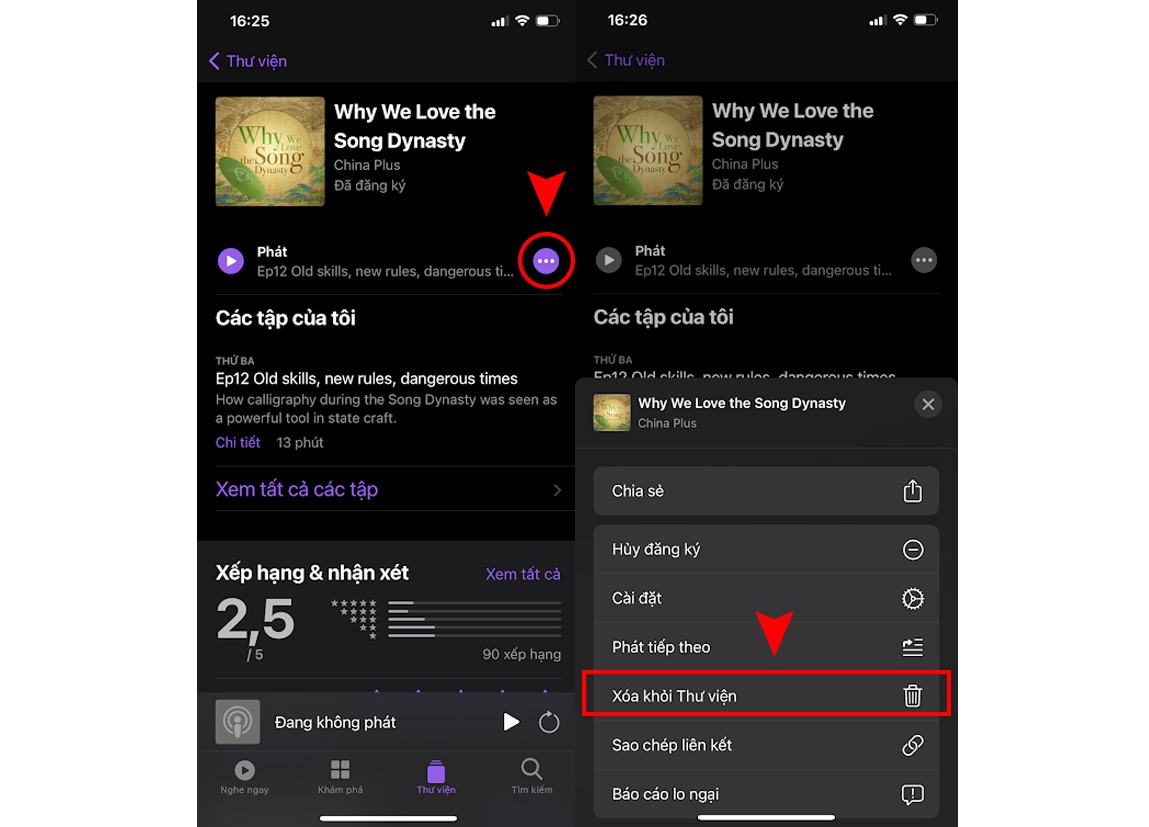
Vì vậy, khi bạn đã tải xuống một loạt podcast, hãy xóa chúng để giải phóng dung lượng. Để xóa podcast: Nhấn phím 3 chấm => Chọn nút Xóa.
Làm tương tự cho video của bạn!
5Đặt chế độ lưu trữ tin nhắn cũ
Bạn có thể sử dụng tính năng lưu trữ tin nhắn trên iPhone để lưu những tin nhắn mà bạn muốn. Nếu bạn muốn đọc tin nhắn cũ, không sử dụng tính năng này.
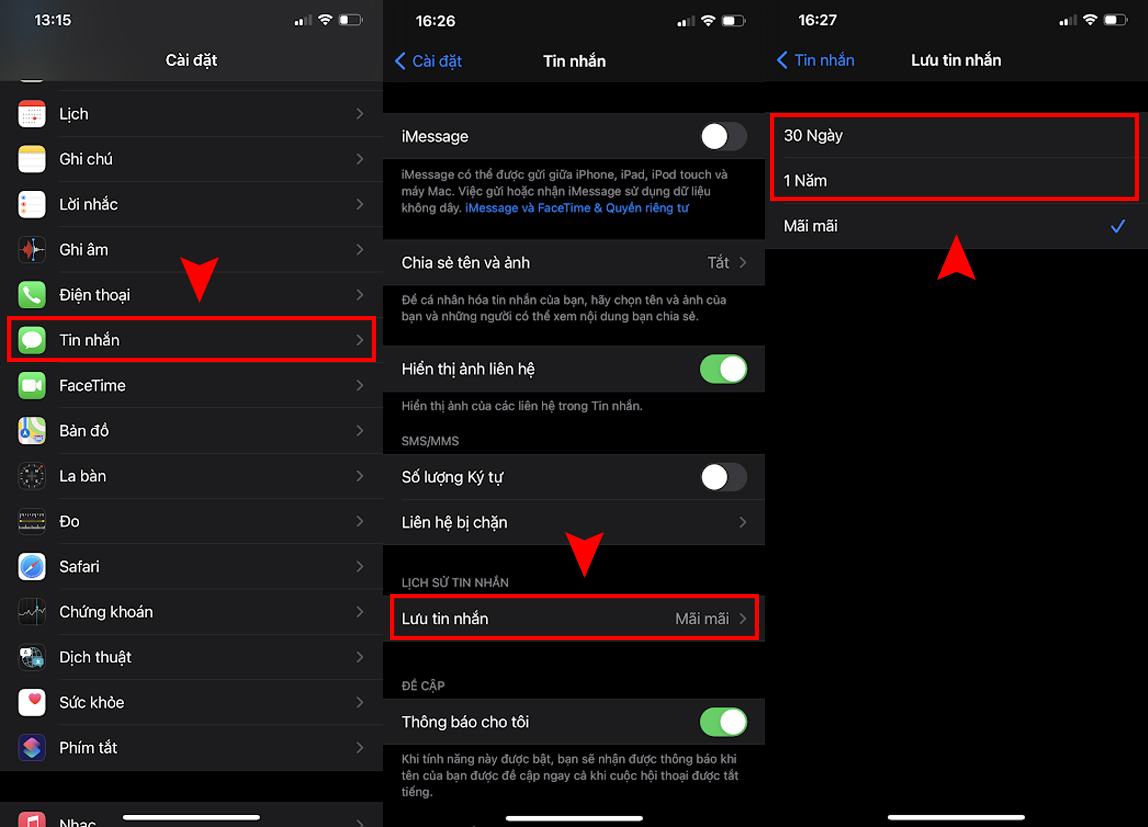
Nhưng bạn có cần đọc lại những tin nhắn cũ từ một năm trước không? Mời vào Cài đặt => Tin nhắn. Trong tùy chọn Tin nhắn lưu trữ, hãy nhấp vào Chọn 30 ngày hoặc 1 năm.
Ngày 6Sử dụng Google Photos để lưu ảnh
Khi bạn không muốn mất ảnh nhưng vẫn muốn tiết kiệm dung lượng trên iCloud.
Thì Google Photos là một trong những ứng dụng sáng giá được nhiều người yêu thích.
- Tải xuống miễn phí Ứng dụng Google Photos dành cho iOS tại đây
Với Google Photos, bạn có thể:
- Sao lưu không giới hạn với ảnh chất lượng cao.
- Nhờ chức năng tìm kiếm cực kỳ mạnh mẽ, bạn không cần phải nhớ album hoặc tên tệp đang làm gì. Chỉ cần nhập những gì bạn muốn tìm.
- Cho phép bạn tạo album để chia sẻ dễ dàng với người khác.
- Có các tính năng thông minh để áp dụng hiệu ứng và tạo video trình chiếu.
- Có thể sử dụng ở mọi nơi: web, Android, iOS.
Những cành đào khá ngon phải không?
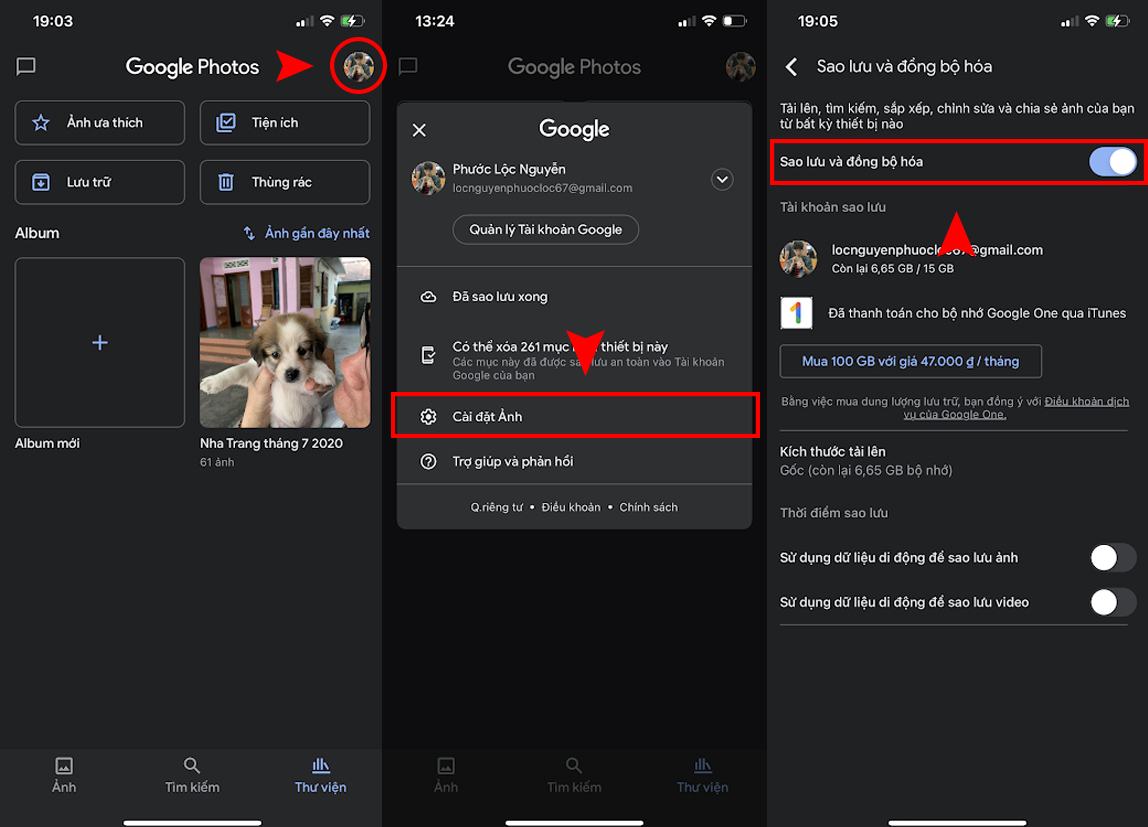
Tất cả những gì bạn phải làm là tải xuống ứng dụng Google Photos và:
- Mở ứng dụng Google Photos.
- Đăng nhập vào tài khoản Google của bạn.
- Ở trên cùng bên phải, nhấn vào ảnh hồ sơ tài khoản của bạn hoặc tên viết tắt.
- chọn một biểu tượng Cài đặt ảnh => Lưu và đồng bộ hóa.
- Bật hoặc tắt tính năng “Sao lưu và đồng bộ hóa”.
thứ 7Ngừng sử dụng tính năng Album được chia sẻ
Tính năng Album được chia sẻ sẽ tự động chuyển ảnh mới của bạn từ Camera Roll sang tất cả các thiết bị có cùng tài khoản iCloud trong 30 ngày qua.
Do đó, tính năng này có thể chiếm một số bộ nhớ trên iPhone của bạn. Vì vậy, nếu bạn không cần chia sẻ ảnh từ iPad sang iPhone, hãy tắt nó đi.
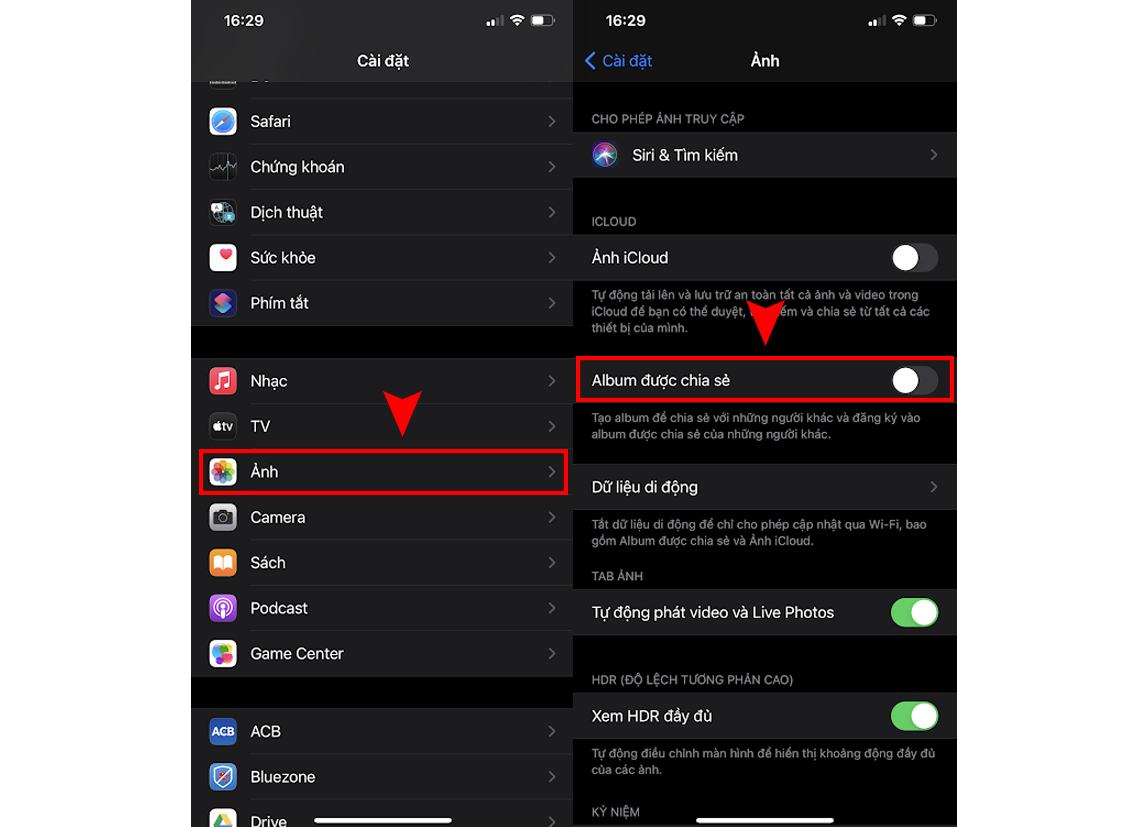
Bạn nhập khung => Vuốt xuống và chọn Ảnh => Tắt tính năng Album được chia sẻ.
Thứ 8Bỏ chọn tùy chọn Lưu bình thường
Với chế độ chụp HDR, ảnh chụp trên iPhone có chất lượng tốt hơn khi cần cân bằng. Do đó, bạn không cần phải giữ cả ảnh bình thường và ảnh HDR, điều này sẽ chiếm dung lượng.
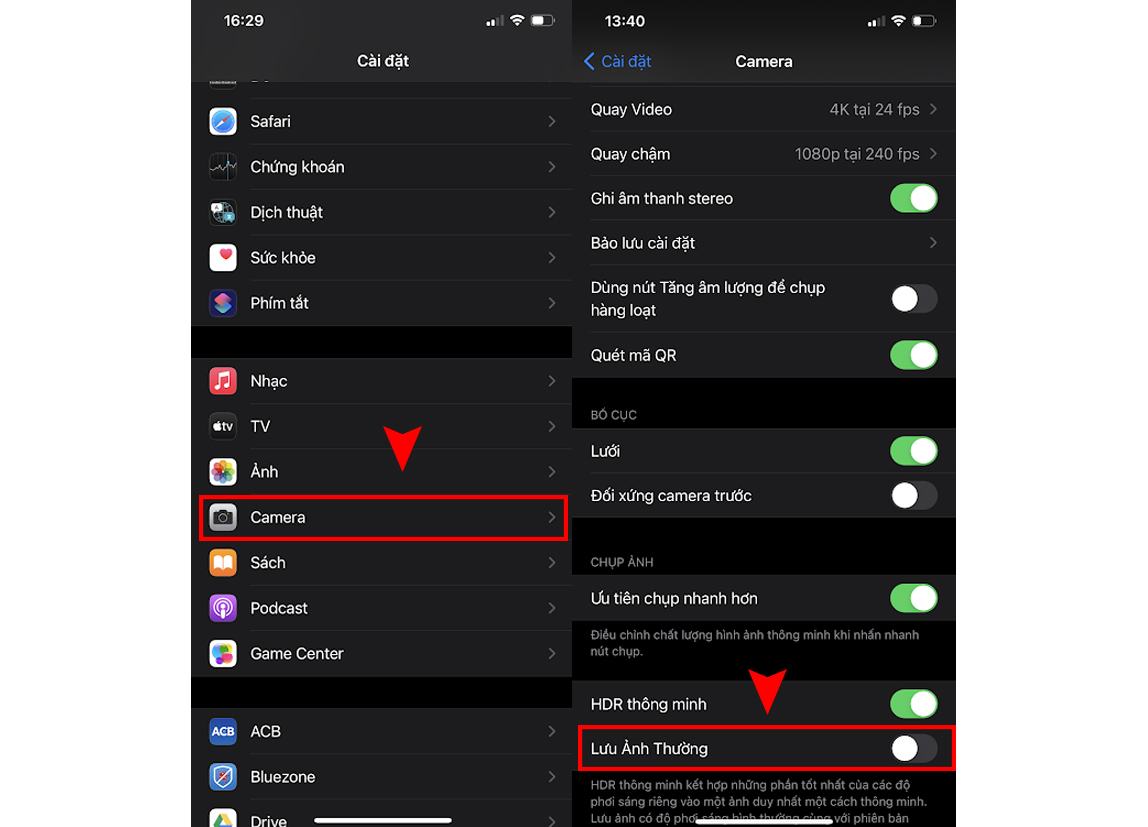
Vì vậy, chỉ cần ghi lại Smart và HDR Bỏ chọn tùy chọn Lưu bình thường là được.
Từ: Nhập khung => Vuốt xuống và chọn Máy ảnh => Bỏ chọn tùy chọn “Lưu Ảnh Bình thường” bên dưới.
9Đăng ký dịch vụ âm nhạc trực tuyến
Đã qua rồi cái thời bạn phải lưu tất cả các bài hát yêu thích trên thiết bị của mình. Chỉ tải các album yêu thích của bạn xuống chức năng nghe nhạc ngoại tuyến. Nếu bạn thực sự thích nó, các dịch vụ âm nhạc trực tuyến cung cấp cho bạn bộ nhớ trực tuyến.
Sau đó, bạn có thể nghe bất kỳ bài hát nào trực tuyến mà không cần phải tải xuống.
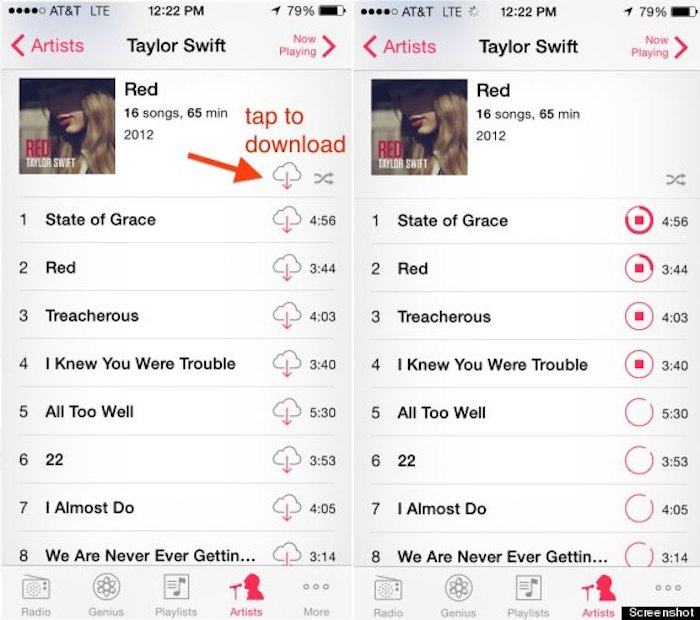
Nếu bạn thích ứng dụng iTunes, hãy đăng ký iTunes Match. Với khoảng 25 đô la một năm, bạn có thể đồng bộ nhiều bài hát với thư viện iTunes của mình thông qua đám mây.
Bạn có thể tải xuống trực tiếp bất kỳ bài hát hoặc album nào bằng cách nhấp vào biểu tượng đám mây bên cạnh nó. Nếu bạn muốn truy cập một thư viện lớn hơn, bạn nên xem xét dịch vụ phát trực tuyến nhạc Spotify.
mườiTìm hiểu thêm về iTunes và khôi phục điện thoại của bạn
Các mục khác trong iTunes bao gồm email, nhạc và dữ liệu duyệt web. Đôi khi những tệp này có thể lớn hơn một chút so với bình thường.
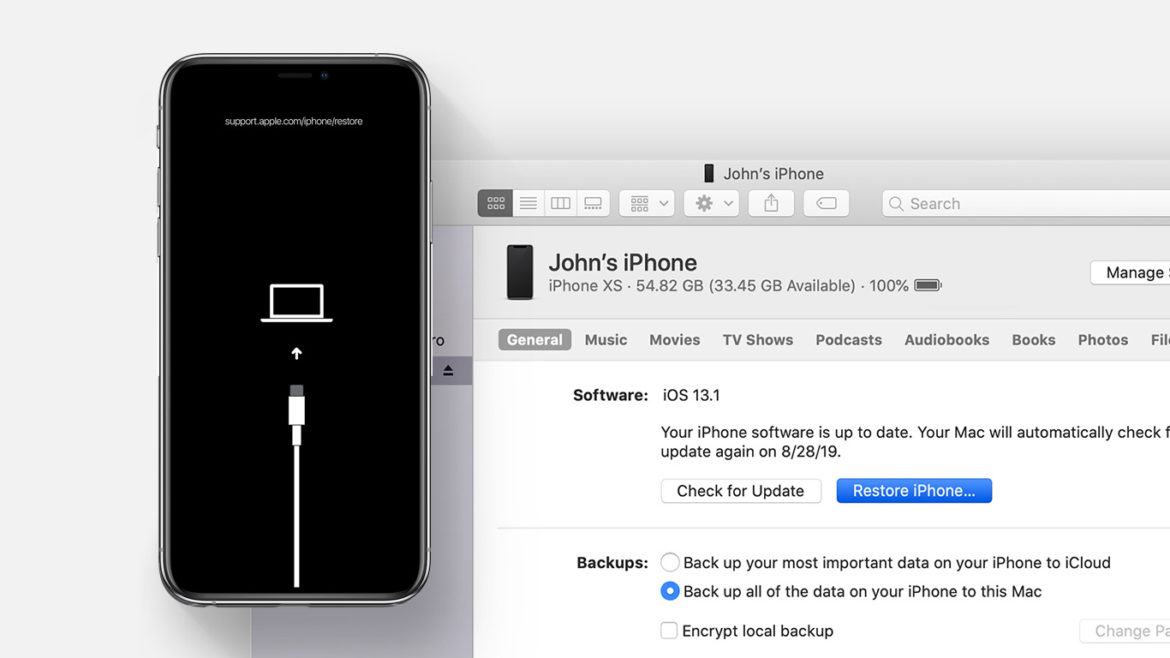
Cách dễ nhất để xóa chúng và sao lưu và khôi phục dữ liệu điện thoại thông qua iTunes.
Bạn kết nối iPhone với máy tính bằng cáp USB và khởi động iTunes. Cách sao lưu dữ liệu điện thoại vào máy tính bằng cách chọn Sao lưu ngay bây giờ. Sau đó chọn Khôi phục iPhone và cuối cùng là Khôi phục Sao lưu.
- 3 cách dễ dàng để cài nhạc chuông cho iPhone ngay hôm nay
- 1 phút để khôi phục tin nhắn đã xóa trên Zalo, Facebook, Viber, Iphone
PCguide đã mách bạn 10 cách để giải phóng dung lượng trên iPhone. Tôi hy vọng bạn áp dụng thành công trên thiết bị của mình!
Tôi là PCGUIDE-chuyên gia trong lĩnh vực công nghệ máy tính. Các bài viết được tổng hợp và đánh giá bởi các chuyên gia nhiều năm kinh nghiệm, tuy nhiên chúng chỉ có giá trị tham khảo. Chúc Các Bạn Thành Công!
